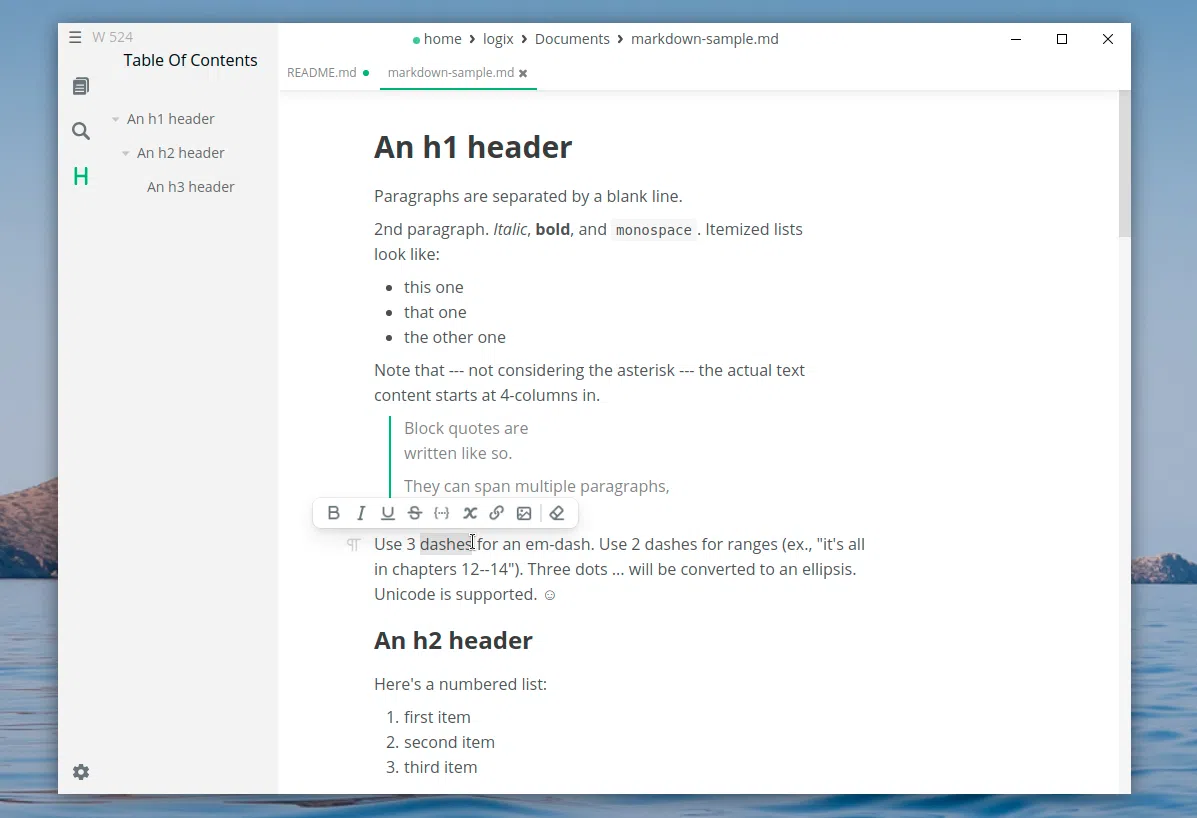
Uma nova versão do Mark Text, um popular editor Markdown, foi lançada. Mark Text 0.15.0 inclui um novo back-end de arquivos, novas configurações de GUI e um componente de imagem reescrito.
Mark Text é um editor Electron Markdown gratuito e de código aberto para Windows, Mac e Linux. Possui suporte para CommonMark e GitHub Flavored Markdown, visualização ao vivo perfeita, vários modos de edição e suporte para marcação de código para todas as linguagens populares.
Na última versão 0.15, Mark Text recebeu uma nova janela de preferências (File > Preferences). Em versões anteriores, as preferências do aplicativo só podiam ser alteradas editando um arquivo de configuração (preference.md), que era aberto em Marcar texto. Isso agora está obsoleto em favor da nova janela Preferências.
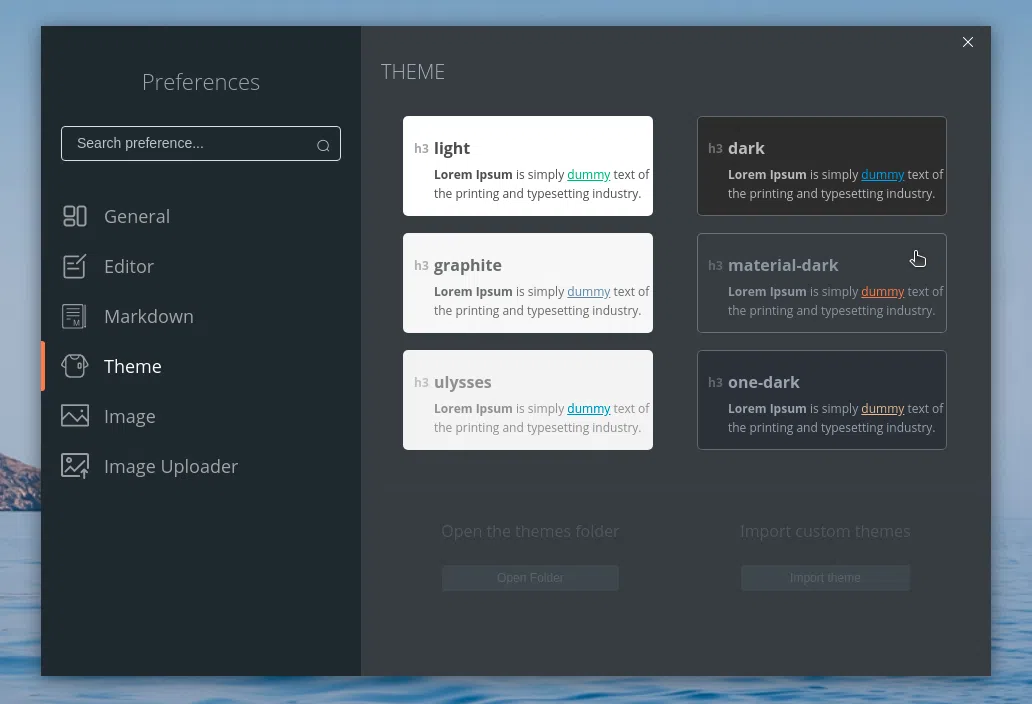
A nova janela Preferências inclui várias configurações, organizadas em guias:
Prefere Gtk3? Experimente O Marker é um poderoso editor de Markdown Gtk3.
Mark Text 0.15.0 também inclui um novo backend de pesquisa de arquivos: ripgrep, um programa de pesquisa recursiva orientado por linha. Graças a isso, Mark Text agora suporta expressões regulares ao pesquisar em todos os arquivos de uma pasta. Você também tem opções na IU de marcar texto para pesquisa com distinção entre maiúsculas e minúsculas e para selecionar a palavra inteira durante a pesquisa.
A nova versão 0.15.0 também inclui um componente de imagem reescrita no editor. Graças a isso, imagens da área de transferência podem ser inseridas em linha com um simples Colar. Além disso, imagens arrastadas e soltas na janela do editor podem ser carregadas para a nuvem, movidas para uma pasta especial ou incorporadas usando o caminho de imagem absoluto ou relativo. SM.MS e GitHub podem ser usados para enviar imagens nesta versão, mas mais serviços serão adicionados no futuro, menciona o desenvolvedor de Mark Text no GitHub.
Mudanças mais interessantes no Mark Text 0.15.0:
--disable-gpu (use se estiver tendo problemas de renderização), -n,--new-window para abrir uma nova janela do editor e --user-data-dir para especificar um diretório de dados do usuário diferenteBaixar Mark Text para Windows, Linux ou Mac
No Linux, Mark Text está oficialmente disponível como um binário AppImage. Para executá-lo, você precisa torná-lo executável: right click -> Properties -> Permissions -> Allow executing file as program (ou semelhante; isso depende do seu gerenciador de arquivos). Agora, se o seu ambiente de área de trabalho/gerenciador de arquivos permitir, clique duas vezes no arquivo Mark Text AppImage para executá-lo. Em ambientes de desktop que não permitem clicar duas vezes em arquivos AppImage para executá-los, abra um terminal e arraste e solte o arquivo Mark Text AppImage na janela do terminal e pressione Enter. Você também pode digitar ./marktext-0.15.0-x86_64.AppImage na pasta onde o AppImage está localizado para executá-lo.
Para executar e integrar facilmente arquivos AppImage com seu sistema Linux (incluindo a adição automática de uma entrada de menu de aplicativos), você pode verificar AppImageLauncher.
Mark Text também está disponível para usuários Linux como flatpak, em Flathub. Para instalar Mark Text a partir de Flathub, você precisará instalar Flatpak e adicionar o repositório Flathub. Você pode encontrar instruções sobre como fazer isso no Flathub página de configuração rápida.
Depois de configurar o Flatpak e o Flathub, vá para a página Mark Text Flathub e clique no botão de instalação. Se você é um usuário Gnome, também pode procurá-lo no Gnome Software/Ubuntu Software e instalá-lo a partir daí. Isso também funciona no Linux Mint 19.* com seu gerenciador de software e outras lojas de software.
Você também pode instalar o Mark Text do Flathub no Linux usando este comando:
flatpak install flathub com.github.marktext.marktext
Você também pode gostar de Joplin: aplicativo de anotações e tarefas de código aberto criptografado.
Esse post foi traduzido do site LinuxUprising.com pela rtland.team.

Confira a versão original desse post em inglês:
Mark Text Markdown Editor 0.15.0 Adds GUI Settings, New Find In Files Backend